

Jednou z nových funkcí, na kterou se společnost Microsoft zaměřuje při inzerci systému Windows 10, je krásné jméno Cortana. Cortana je uznávaný hlasový asistent, který se původně objevil v mobilní verzi operačního systému od společnosti Microsoft.
S vydáním „desítek“ Cortany se stal dostupným na stolních počítačích, ale bohužel ne pro každého, protože se mu společnost zatím dokázala naučit jen několik jazyků. I když nežijete v oblasti podporované hlasovým asistentem, můžete ji v počítači stále povolit změnou pouze několika systémových parametrů. Pojďme zjistit, jak povolit Cortanu kdekoli na světě, bez ohledu na to, kde žiješ..
Které země jsou podporovány Cortanou?
Seznam podporovaných zemí (jazyků) se postupně rozšiřuje, ale v současné době Cortana oficiálně funguje pouze v sedmi zemích:
- USA (americká angličtina)
- UK (britská angličtina)
- Německo (německy)
- Francie (francouzsky)
- Španělsko (španělsky)
- Itálie (italsky)
- Čína (mandarínská čínština)
V poslední době, počínaje Windows 10 Insider Preview Build 10532, však asistent pracuje ve třech dalších zemích:
- Japonsko
- Austrálie (anglicky)
- Kanada (anglicky)
Společnost slibuje, že koncem letošního roku bude Cortana k dispozici (nejprve v zasvěcených budovách) v Brazílii a Mexiku, stejně jako ve francouzštině v Kanadě.
Pokud žijete v některém z podporovaných regionů, považujte se za štěstí. Pokud ne, pokračujte v další části článku a zjistěte, jak povolit Cortanu, i když nežijete v žádné z těchto zemí..
Jak povolit Cortanu v nepodporované zemi
Používáte-li Windows 10 v jedné lokalizaci, která ještě není podporována hlasovým asistentem, zobrazí se při pokusu o přístup tato zpráva: "Obávám se, že moje pomoc není dostupná pro váš region.".
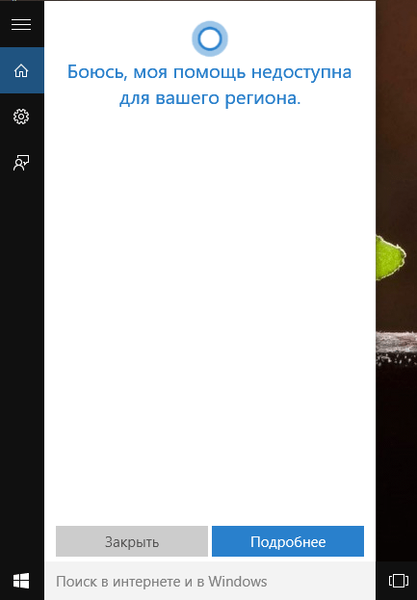
Chcete-li asistentovi povolit, stačí změnit aktuální jazykové nastavení systému na podporovaná nastavení:
- Pro hlavní jazyk rozhraní vyberte (nebo přidejte, pokud není v seznamu) jeden z podporovaných jazyků. Vyberte si samozřejmě tu, kterou znáte lépe než ostatní, abyste později nemuseli mít problémy s navigací v rozhraní a interakcí s hlasovým asistentem..
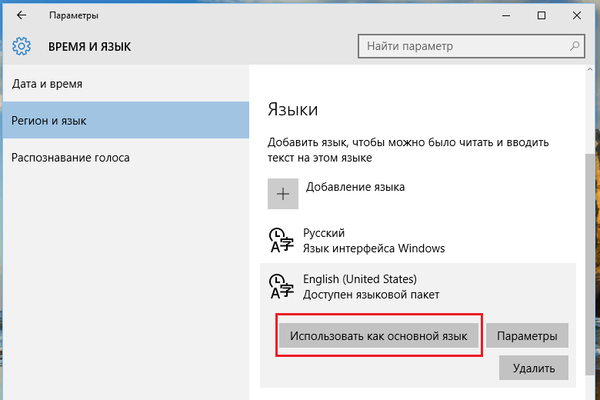
- V seznamu zemí uveďte zemi, která odpovídá vybranému jazyku.
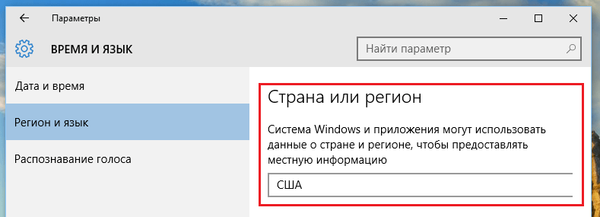
- Stáhněte a nainstalujte balíček řeči pro vybraný jazyk. Chcete-li to provést, v části „Region a jazyk“ přejděte na Nastavení jazykových balíčků a ...
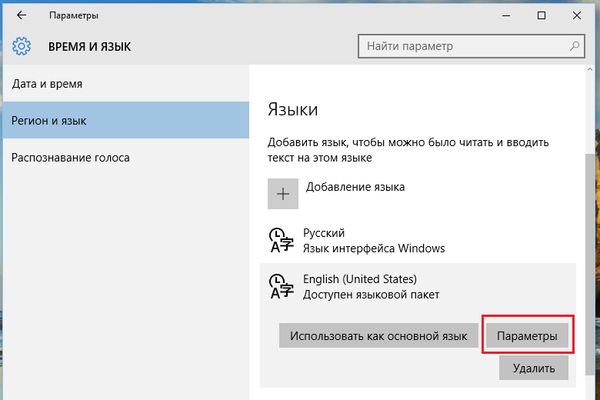
... klikněte na "Stáhnout" vedle "Řeč", aby systém stáhl a nainstaloval potřebné soubory řeči.
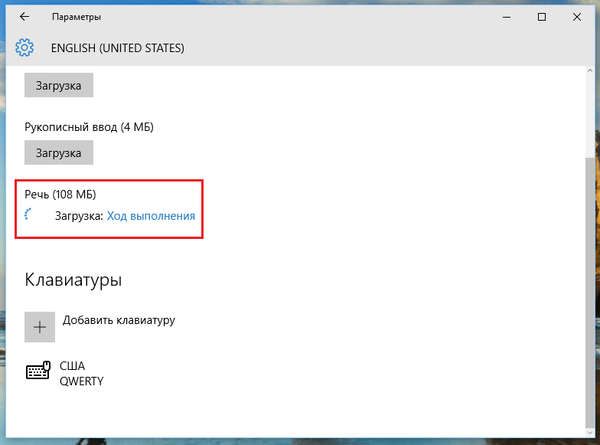
- V části Hlasové rozpoznávání vyberte jazyk, ve kterém budete hovořit s Cortanou. Pokud vybraný jazyk není vaším rodným jazykem, povolte možnost „Rozpoznat nepatentní akcenty tohoto jazyka“.
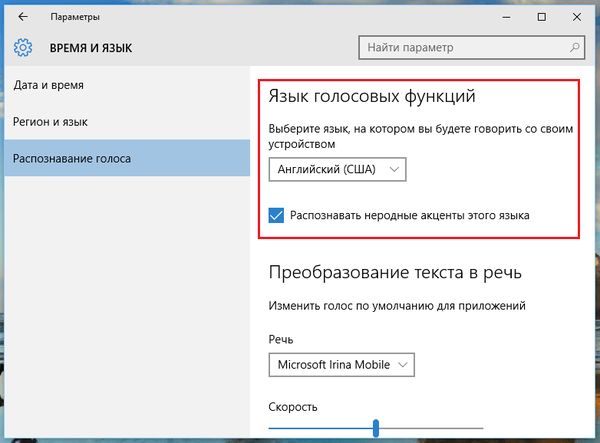
Po dokončení nastavení se odhlaste a znovu přihlaste nebo restartujte počítač, aby se změny projevily. Poté otevřete vyhledávání, přejděte na nastavení a přepněte možnost, kterou vám Cortana může poskytovat návrhy, nápady, připomenutí, upozornění a další na Zapnuto.
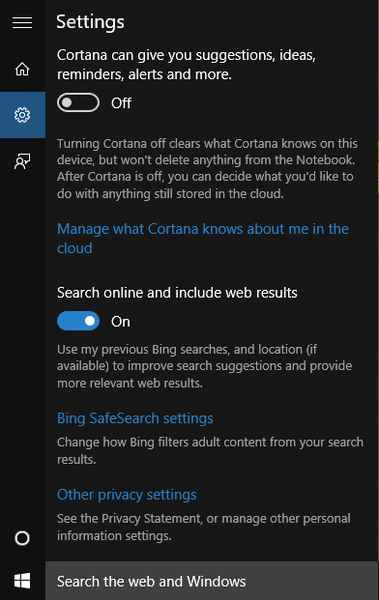
Poté bude Cortana zcela k dispozici..
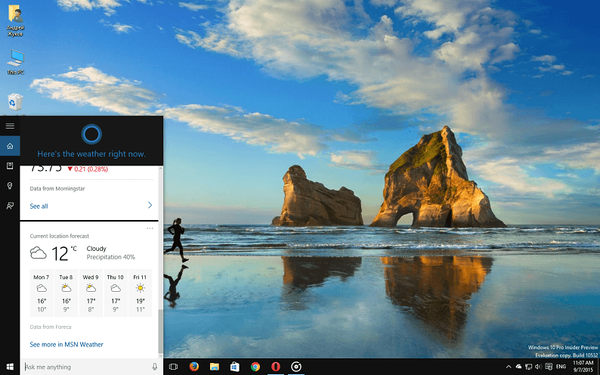
Jak vidíte, nic složitého. Je škoda, že podpora ruského jazyka dosud nebyla implementována a je nepravděpodobné, že se tak stane letos nebo dokonce příští rok, vzhledem k tomu, že ani služby Kinect, ani Xbox nebyly do ruštiny lokalizovány..
Mimochodem, v jednom z následujících článků vám řeknu, k čemu je Cortana v současné podobě dobrá.
Přeji vám krásný den!











